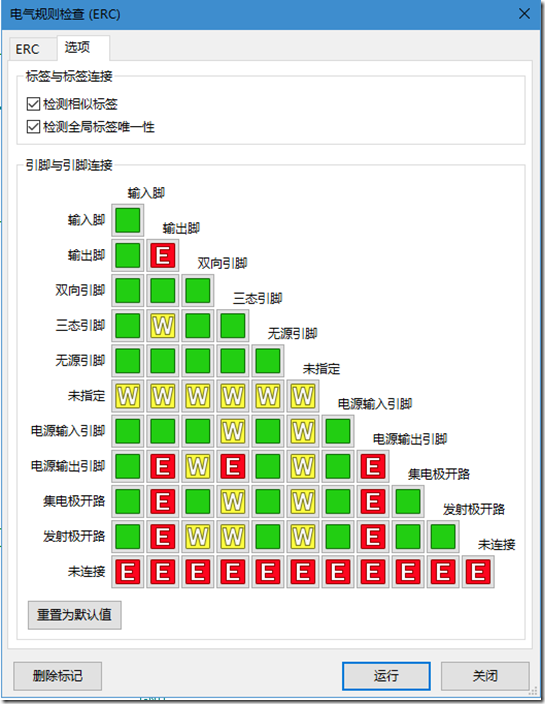1.新建工程
文件--新建--【新建工程Ctrl+N】 / 【从模板新建工程】
新建工程:新建一个空白的工程
从模板新建工程:PCB的轮廓在模板中已经定义好了,只需要修修改改就可以生成Gerber文件,然后发到制版厂去打板。
2.打开原理图编辑器
方式一:左键双击左侧导航栏中的 .sch文件
方式二:左键单击右侧上方导航栏中的第一项【原理图编辑器】
方式三:工具--原理图编辑器
3.在【原理图编辑器】中【设置图框】
方式一:【文件】--【图框设置】
方式二:单击快捷菜单栏中的【图框设置】
4.在【设置图框】中设置【标题栏参数】
版本号约定俗成:没有批量前都是V0.X ,批量时V1.X
参考PDF中的原理图,一步一步在kiCAD中把原理图画出来。
5.右侧的小按钮
![]() symbol(符号) 原理图中的所有的单元都叫symbol(符号)
symbol(符号) 原理图中的所有的单元都叫symbol(符号)
![]() 放置在不用了链接的管脚上,这样kiCAD中的[ERC]错误检查时,就不会认为没有链接是一种错误。
放置在不用了链接的管脚上,这样kiCAD中的[ERC]错误检查时,就不会认为没有链接是一种错误。
6.符号上右键弹出的菜单
M 移动
G拖动
顺时针旋转R
上下180°旋转 X
左右 180°旋转 Y
7.给元器件批量编号
方式1:工具--批准原理图
8.电气规则检查 ![]() electrical rules check ERC
electrical rules check ERC
举例:下图中,两个输出管脚连在一起,就会有 ERROR警告